win10未知原因蓝屏如何修复 win10突然蓝屏怎么办
更新时间:2023-08-27 14:35:00作者:zheng
我们在使用win10电脑的时候难免会遇到电脑出现蓝屏的情况,有些用户就在使用win10电脑的发现电脑由于未知原因突然提示你的电脑遇到问题需要重新启动的情况,也就是蓝屏,那么该如何解决呢?今天小编就教大家win10未知原因蓝屏如何修复,如果你刚好遇到这个问题,跟着小编一起来操作吧。
推荐下载:win10 64位系统
方法如下:
1、输入快捷命令
键盘输入【win】+【R】键打开运行窗口,在窗口栏中输入【msconfig】快捷命令
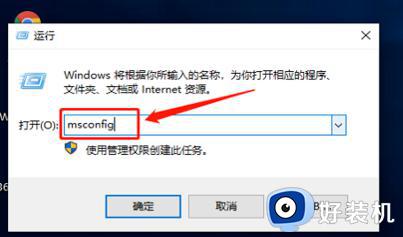
2、取消设置选项
在设置窗口栏中,点击取消加载勾选启动项设置选项
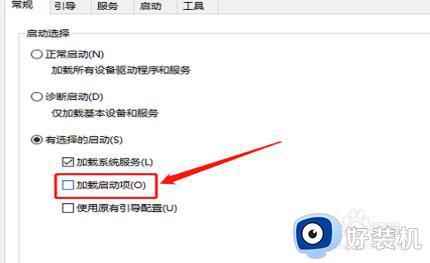
3、点击服务选项
在配置窗口栏中,点击选择服务选项
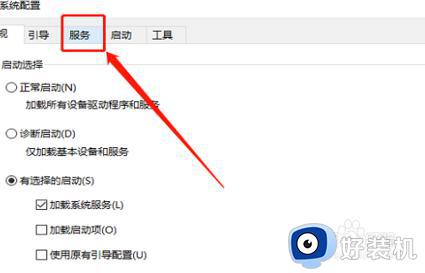
4、点击隐藏所有Microsoft
在下拉窗口栏中,点击选择隐藏所有Microsoft选项
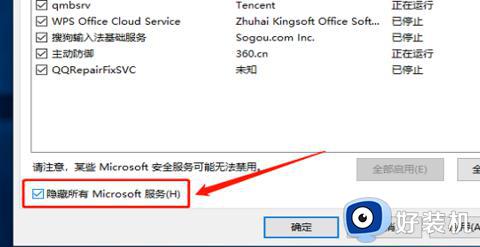
5、点击全部禁用选项
在下拉窗口栏中,点击全部禁用选项
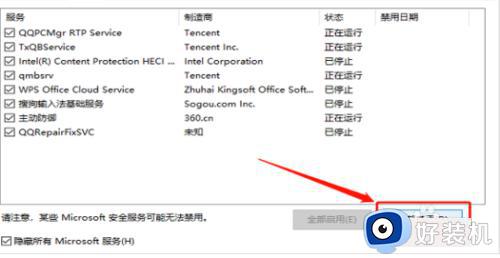
以上就是关于win10未知原因蓝屏如何修复的全部内容,还有不懂得用户就可以根据小编的方法来操作吧,希望能够帮助到大家。
win10未知原因蓝屏如何修复 win10突然蓝屏怎么办相关教程
- 怎样解决win10突然蓝屏自动重启问题 win10蓝屏自动重启原因是什么
- win10 0xc0000098蓝屏修复方法 0xc0000098怎么修复win10系统蓝屏
- win10 蓝屏修复方法 win10蓝屏如何修复
- win10 0x0000003b蓝屏怎么办 win10蓝屏代码0x000003b修复方法
- win10安装蓝屏怎么处理 win10安装时蓝屏怎么修复
- win10蓝屏代码0xc000021a怎么修复 win10系统蓝屏代码0xc000021a的解决办法
- win10蓝屏的原因和解决方法 win10如何解决蓝屏的问题
- win10蓝屏代码clockwatchdogtimeout怎么办 win10开机clock watchdog timeout蓝屏怎么解决
- win10安装虚拟机蓝屏怎么办 win10安装虚拟机时电脑蓝屏修复方法
- win10电脑蓝屏是什么原因 win10电脑蓝屏的原因和办法
- win10拼音打字没有预选框怎么办 win10微软拼音打字没有选字框修复方法
- win10你的电脑不能投影到其他屏幕怎么回事 win10电脑提示你的电脑不能投影到其他屏幕如何处理
- win10任务栏没反应怎么办 win10任务栏无响应如何修复
- win10频繁断网重启才能连上怎么回事?win10老是断网需重启如何解决
- win10批量卸载字体的步骤 win10如何批量卸载字体
- win10配置在哪里看 win10配置怎么看
win10教程推荐
- 1 win10亮度调节失效怎么办 win10亮度调节没有反应处理方法
- 2 win10屏幕分辨率被锁定了怎么解除 win10电脑屏幕分辨率被锁定解决方法
- 3 win10怎么看电脑配置和型号 电脑windows10在哪里看配置
- 4 win10内存16g可用8g怎么办 win10内存16g显示只有8g可用完美解决方法
- 5 win10的ipv4怎么设置地址 win10如何设置ipv4地址
- 6 苹果电脑双系统win10启动不了怎么办 苹果双系统进不去win10系统处理方法
- 7 win10更换系统盘如何设置 win10电脑怎么更换系统盘
- 8 win10输入法没了语言栏也消失了怎么回事 win10输入法语言栏不见了如何解决
- 9 win10资源管理器卡死无响应怎么办 win10资源管理器未响应死机处理方法
- 10 win10没有自带游戏怎么办 win10系统自带游戏隐藏了的解决办法
